كيفية التصدير Spotify قائمة التشغيل إلى CSV (تحديث 2025)
يقضي عشاق الموسيقى معظم وقتهم في الاستماع إلى الموسيقى. إذا كنت من محبي Spotify من قضى الكثير من وقتك وجهدك في إنشاء أفضل قائمة تشغيل لنفسك ، فيجب أن تعرف مدى أهمية وجود ملف نسخ احتياطي لقوائمك. يمكن أن تحدث المشاكل من وقت لآخر - وهذا هو السبب في أنه من الأفضل أن يكون لديك ملف نسخ احتياطي لجميع قوائم التشغيل الخاصة بك.
إذا كنت تريد أن تتعلم كيف تصدير Spotify قائمة التشغيل إلى CSV وقم بإنشاء مجلد نسخ احتياطي لأغانيك، لقد وجدت المقالة الصحيحة. سنعلمك في هذه المقالة كيفية تصدير وإنشاء ملف نسخة احتياطية لجهازك Spotify قائمة التشغيل باستخدام CSV. علاوة على ذلك ، سوف نقدم لك أيضًا طريقة أفضل لعمل نسخة احتياطية من ملف Spotify قائمة التشغيل باستخدام أداة خاصة.
اقرأ أيضا:
كيفية تحويل قائمة تشغيل موسيقى Apple إلى Spotify في 2024؟
تحميل Spotify قائمة تشغيل الموسيقى على يوتيوب
محتوى المادة الجزء 1. يمكنك تصدير Spotify قائمة التشغيل إلى CSV؟الجزء 2. كيفية التصدير Spotify قائمة التشغيل إلى CSV؟الجزء 3. المكافأة: كيفية عمل نسخة احتياطية لملفاتك Spotify قائمة التشغيل دون أي انقطاع؟الجزء 4. استنتاج
الجزء 1. يمكنك تصدير Spotify قائمة التشغيل إلى CSV؟
إذا كنت مخلصا Spotify معجب ، لابد أنك قضيت الكثير من وقتك في إنشاء قائمة التشغيل المثالية لك. هذا هو السبب في أنه من المهم جدًا أن يكون لديك ملف نسخ احتياطي لجميع الأغاني التي قمت بإدراجها في ملف Spotify.
أفضل طريقة لعمل نسخة احتياطية من قائمة تشغيل الموسيقى بأكملها هي تصدير ملفاتك Spotify قائمة التشغيل إلى Excel أو ما يسميه الآخرون عادةً a ملف CSV.
يمكنك تصدير قائمة الأغاني من Spotify قائمة التشغيل؟ نعم، لقد قرأت ذلك بشكل صحيح. يمكنك التصدير Spotify قائمة التشغيل إلى ملف CSV باستخدام بعض الطرق السريعة. تحتاج إلى الاتصال وتسجيل الدخول إلى Spotify والموافقة على الشروط. للحصول على Spotify قائمة التشغيل بتنسيق CSV، حدد تصدير بجوار قائمة التشغيل المقابلة. اختر تصدير الكل لتصدير جميع بيانات قائمة التشغيل. التي يمكنك تصديرها Spotify قائمة التشغيل إلى ملف Excel CSV.
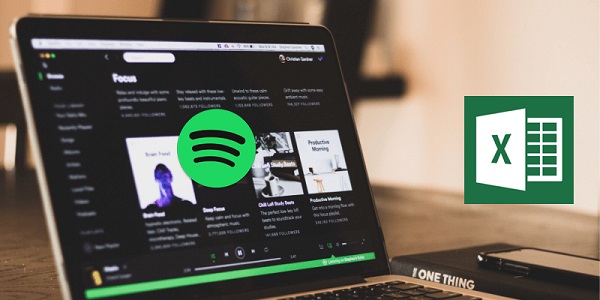
لواحد، Spotify هو تطبيق صارم لتدفق الموسيقى يتأكد من أن جميع الموسيقى الخاصة بهم محمية بنظام DRM. يمنع نظام إدارة الحقوق الرقمية (DRM) أي تطبيقات أخرى من تشغيل الموسيقى التي تنتمي إلى نظامها الأساسي.
ومع ذلك، باستخدام الأداة الأفضل والمناسبة، يمكنك بسهولة تصدير ملفاتك Spotify قائمة التشغيل إلى ملف CSV. للقيام بذلك ، ستحتاج إلى تطبيق يسمح لك بتصدير ملف Spotify قائمة التشغيل على ورقة إكسل.
الجزء 2. كيفية التصدير Spotify قائمة التشغيل إلى CSV؟
تريد دعم كل ما تبذلونه من الحبيب Spotify قوائم التشغيل؟ تعلم المزيد هنا.
يتطلب إنشاء قائمة تشغيل موسيقية مثالية لنفسك وقتًا وتفانيًا وجهدًا كبيرًا. مع وجود ملايين الأغاني المتوفرة على الإنترنت اليوم ، ستواجه بالتأكيد صعوبة في البحث عن الأغاني المناسبة. هذا هو السبب في أن الأشخاص الذين يقضون الكثير من الوقت والجهد أثناء إنشاء ملف Spotify تعرف قائمة التشغيل مدى أهمية إنشاء ملف نسخ احتياطي لقائمة التشغيل الخاصة بهم في حالة حدوث بعض المشكلات.
إذا كنت Spotify مستخدم ، سواء كنت حسابًا مميزًا أو مجانيًا ، فمن المستحسن أن يكون لديك حساب Spotify قائمة التشغيل التي تم نسخها احتياطيًا. يمكنك عمل نسخة احتياطية من ملفاتك بالطريقة التي تريدها. يمكنك نسخها احتياطيًا عن طريق التقاط لقطة شاشة لقائمة التشغيل الخاصة بك حتى تتذكر جميع أغانيك ، أو يمكنك أيضًا نسخ رابط Spotify قائمة التشغيل وحفظها على جهاز الكمبيوتر الخاص بك ، أو ربما يمكنك تصديرها Spotify قائمة التشغيل إلى CSV ، لذا سيكون لديك قائمة نظيفة ومنظمة بكل ملفاتك Spotify موسيقى.
هناك طرق عديدة للتصدير Spotify إلى CSV ويمكنك النسخ الاحتياطي الخاص بك Spotify قائمة التشغيل في حالة حذفها عن طريق الخطأ أو شيء أسوأ. بمساعدة الأدوات والتطبيقات المناسبة ، يمكنك بسهولة الاحتفاظ بنسخة احتياطية من ملفات Spotify قوائم التشغيل عن طريق تصديرها إلى ملف CSV.
كيفية التصدير Spotify قائمة التشغيل إلى CSV باستخدام Exportify؟
باستخدام تطبيق تصدير مثل Exportify ، يمكنك بسهولة تصدير ملف Spotify قائمة التشغيل إلى ملف CSV. للقيام بذلك، اتبع الخطوات التالية:
- قم بتشغيل التطبيق
- انتقل إلى البرنامج المساعد في التأليف المكتبة
- على قوائم التشغيل فئة انقر فوق علامة التبويب قائمة التشغيل
- اختر قائمة التشغيل التي تريد تصديرها وانقر عليها بزر الماوس الأيمن
- أختار تصدير كملف
- انقر على اكسل CSV شكل
- انقر فوق تأكيد ثم انقر فوق تحميل الملف
كيفية التصدير Spotify قائمة التشغيل إلى CSV باستخدام Soundiiz؟
يمكن لـ Soundiiz تحريك جهازك Spotify مجموعات الموسيقى من مزود موسيقى إلى آخر في بضع دقائق. اتبع الخطوات التالية للتصدير إلى Spotify قم بإنشاء ملف EXCEL CSV لقائمة التشغيل وقم بإنشاء نسخ احتياطية لقوائم الأغاني الخاصة بك لمشاركتها.
- فتح ساونديز، حدد قائمة التشغيل للتصدير، ثم اختر تصدير باسم قم بتقديم.
- أختار اكسل CSV تنسيق وتأكيد قائمة المسار.
- انقر على تحميل الملف لحفظ قائمة الأغاني المصدرة على جهازك.
ومع ذلك ، على الرغم من أن هذا التطبيق يمكن أن يساعدك في تصدير ملف Spotify قائمة التشغيل يمكنك دائمًا استخدام طريقة أفضل. وماذا يمكن أن يكون طريقة أفضل من الاستخدام TunesFun Spotify Music Converter؟ انقر فوق الزر أدناه لتجربة هذا البرنامج مجانًا لتصدير ملفاتك Spotify قائمة التشغيل الآن!
الجزء 3. المكافأة: كيفية عمل نسخة احتياطية لملفاتك Spotify قائمة التشغيل دون أي انقطاع؟
TunesFun Spotify Music Converter هي أداة تحويل رائعة يمكنها مساعدتك في تنزيل وحفظ كل ملفات Spotify الأغاني على جهازك إلى الأبد. علاوة على ذلك، TunesFun Spotify Music Converter يمكن أن تساعدك على إزالة تقنية DRM التي تأتي مع جهازك Spotify الموسيقى حتى تتمكن من تحويلها بحرية إلى أي تنسيق ملف تريده.
هذه الأداة يمكن أن تساعدك تحويل كل ما تبذلونه من Spotify قوائم التشغيل والاستماع إليهم في أي وقت تريد دون أي انقطاع. يمكنك النقر فوق الزر أدناه لتجربته مجانًا لتنزيل مفضلتك Spotify الموسيقى والنسخ الاحتياطي Spotify قائمة التشغيل الآن!
إذا كنت تريد أن تعرف كيف تفعل TunesFun Spotify Music Converter يعمل، يمكنك اتباع الدليل البسيط خطوة بخطوة الذي قدمناه أدناه:
1. TunesFun Spotify Music Converter إلى حاسوبك
2. افتح التطبيق
3. اختر الأغنية أو قائمة التشغيل التي تريد تحويلها

4. سحب قائمة التشغيل على الزر الأخضر على اليمين
5. اختر تنسيق الملف الذي تريد تحويل الملف إليه
6. حدد المجلد الذي تريد حفظ الأغاني المحولة فيه

7. في الجزء السفلي من الشاشة ، حدد تحويل جميع

8. انتظر حتى ينتهي التحويل
الآن ، يمكنك الاستماع إلى كل ما تبذلونه من ملفات Spotify قوائم التشغيل حتى بدون تصديرها إلى ملف CSV. علاوة على ذلك، TunesFun Spotify Music Converter يمكن أن يساعدك أيضًا في تنزيل قوائم التشغيل الخاصة بك والاستماع إليها دون انقطاع. جربه مجانا الآن!
الجزء 4. استنتاج
نأمل بعد قراءة هذا المقال أن تعرف الآن كيفية التصدير Spotify قائمة التشغيل إلى ملف CSV باستخدام التطبيق والأداة المناسبين. ومع ذلك ، ما زلنا نوصي TunesFun Spotify Music Converter عندما تريد عمل نسخة احتياطية لجميع ملفاتك Spotify الموسيقى وقوائم التشغيل.
نعتقد أن أفضل نسخة احتياطية هي تنزيل أغانيك على جهازك حتى تتمكن من الاستماع إليها في أي وقت تريده ودون أي عوائق على الإطلاق.
بدافع TunesFun Spotify Music Converter، كل هذا ممكن. فما تنتظرون؟ تحميل وتثبيت TunesFun Spotify Music Converter الآن واستمتع بتجربة العجائب التي يمكن أن تجلبها لك ولحبك للموسيقى.
اترك تعليقا